Kā pārvietoties Word 2007 tabulā
Uzziniet, kā efektīvi pārvietoties Word 2007 tabulā, izmantojot īsinājumtaustiņus un peles darbības, lai optimizētu savu darba plūsmu.
PowerPoint slaidā ar tekstlodziņiem, formām, grafiku un klipkopas attēliem objekti neizbēgami pārklājas, un jums ir jāizlemj, kurš PowerPoint objekts atrodas kaudzes augšpusē. Objekti, kas apzināti pārklājas, var būt interesanti un pievilcīgi.
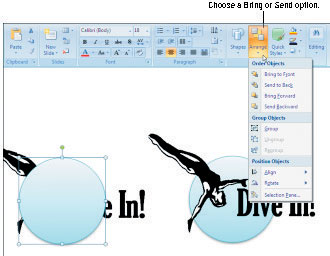
Kad objekti pārklājas, jūs saskaraties ar problēmu novietot vienu objektu priekšā vai aiz citiem. Un, ja jums ir darīšana ar trim vai četriem objektiem, kas pārklājas, lietas var kļūt apjukušas.
PowerPoint piedāvā četras komandas, lai apstrādātu objektus kaudzē:
Pārnest uz priekšu: novieto objektu visu citu kaudzē esošo objektu priekšā.
Pārnest uz priekšu: pārvieto objektu augstāk kaudzē.
Sūtīt atpakaļ: novieto objektu aiz visiem citiem objektiem.
Sūtīt atpakaļ: pārvieto objektu zemāk kaudzē.
Atlasiet objektu un izmantojiet kādu no šīm metodēm, lai sniegtu komandu Bring vai Send:
Cilne Sākums: noklikšķiniet uz pogas Sakārtot un nolaižamajā sarakstā izvēlieties opciju Atnest vai Sūtīt.
Formatēt cilnes: noklikšķiniet uz pogas Pārnest uz priekšu vai Sūtīt atpakaļ, vai arī atveriet izvēlni uz vienas no šīm pogām un izvēlieties Pārnest uz priekšu vai Sūtīt atpakaļ. Atkarībā no ekrāna izmēra, iespējams, būs jānoklikšķina uz pogas Sakārtot, lai varētu piekļūt komandai Bring vai Send.
Ar peles labo pogu noklikšķiniet uz objekta, ar peles labo pogu noklikšķiniet uz objekta, izvēlieties Pārnest uz priekšu vai Sūtīt uz aizmuguri un apakšizvēlnē veiciet izvēli.
Uzziniet, kā efektīvi pārvietoties Word 2007 tabulā, izmantojot īsinājumtaustiņus un peles darbības, lai optimizētu savu darba plūsmu.
Šajā sarakstā ir iekļautas desmit populārākās Excel funkcijas, kas attiecas uz plašu vajadzību klāstu. Uzziniet, kā izmantot <strong>Excel funkcijas</strong> efektīvāk!
Uzziniet, kā pievienot papildu analīzes slāņus jūsu Excel diagrammām, lai uzlabotu vizualizāciju un sniegtu precīzākus datus. Šis raksts apraksta visas nepieciešamās darbības.
Uzziniet, kā iestatīt <strong>rindkopas atkāpi</strong> programmā Word 2013, lai uzlabotu dokumenta noformējumu un lasāmību.
Uzziniet, kā pareizi ievietot slejas programmā Word 2010, lai uzlabotu jūsu dokumentu formātu un struktūru.
Apsveriet iespēju aizsargāt Excel 2007 darblapu, lai izvairītos no neplānotām izmaiņām. Uzziniet, kā aizsargāt un atbloķēt šūnas, lai nodrošinātu datu integritāti.
Programmas Excel 2013 PMT funkcija aprēķina periodisko mūža rentes maksājumu. Šī funkcija ir būtiska hipotekāro kredītu maksājumu plānošanai.
Mācieties, kā veikt t-testus Excel programmā, izmantojot datus un aprakstot trīs t-testu veidus, kas noderēs jūsu datu analīzes procesā.
Uzziniet, kā filtrēt datu sarakstu programmā Excel 2016, lai ērti paslēptu nevēlamus ierakstus un strādātu tikai ar nepieciešamajiem datiem.
Uzziniet, kā vienkārši pievienot datu etiķetes diagrammai programmā Excel 2007. Palīdziet noteikt vērtības, kas tiek rādītas katrā datu punktā, izmantojot dažādas izvietošanas un formatēšanas iespējas.







